
Prilikom spajanja mikrofona na računalo, prvo je potrebno provjeriti njegovu izvedbu. To koristi posebne programe.
Realtek visoke razlučivosti audio vozači
Realtek High Definition Audio Vozači je najpopularniji softverski paket kategorije koji se razmatra, koji uključuje sve potrebne alate za rad s ulaznim i izlaznim uređajima. Djeluje s HD audio kodecima, najčešće se pojavljuju u zvučnim kartama za majčinstvo modernih matičnih ploča. U biti, Realtek HD audio je obvezni upravljački program za radne stupce, slušalice, mikrofon i druge slične uređaje. I kao bonus, to vam omogućuje da provjerite njihovu izvedbu i konfiguriranje pod individualnim potrebama.
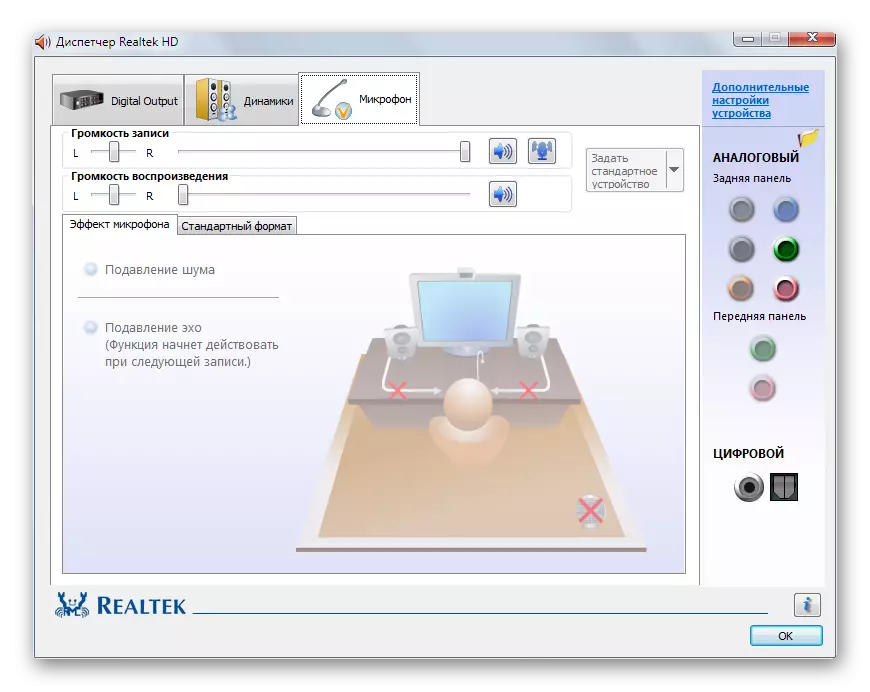
Tehnologija Plug'n'Pplay koristi se za povezivanje uređaja s sustavom u kojem je svaki priključak odgovoran za određenu vrstu uređaja. Ako istovremeno spojite dva uređaja kroz ulazne i stražnje ulazne ulaze iste boje, dodatni parametri će se otvoriti za podešavanje njihove interakcije. Sve manipulacije s mikrofonom se provode na kartici mikrofona. Podešava glasnoću snimanja i reprodukcije, provjeru izvedbe, kao i sposobnost suzbijanja buke i odjek. Tu je i sučelje ruskog govornog područja, a program sam se primjenjuje besplatno. Dakle, Realtek HD audio se smatra najbolje rješenje za provjeru mikrofona, jer podržava sve topikalne kodeke i kartice, a također je opremljena s brojnim korisnim značajkama.
Pročitajte i: Provjerite mikrofon u sustavu Windows 10
Zvuk crijeva.
Zvuk Forge je moćan profesionalni urednik za rad sa zvučnim datotekama. Unatoč prilično glomaznom sučelju s mnogo različitih funkcija, aplikacija koja se razmatra još uvijek je lako ovladavati i prikladna je čak i za početnike, osobito ako trebate samo provjeriti mikrofon. Kao izvorni materijali za projekt, možete koristiti pojedinačne datoteke ili napisati audio izravno u programskom sučelju. Završeno snimanje će se odmah prikazati u radnom prostoru, nakon čega se može uređivati raznim dostupnim alatima.
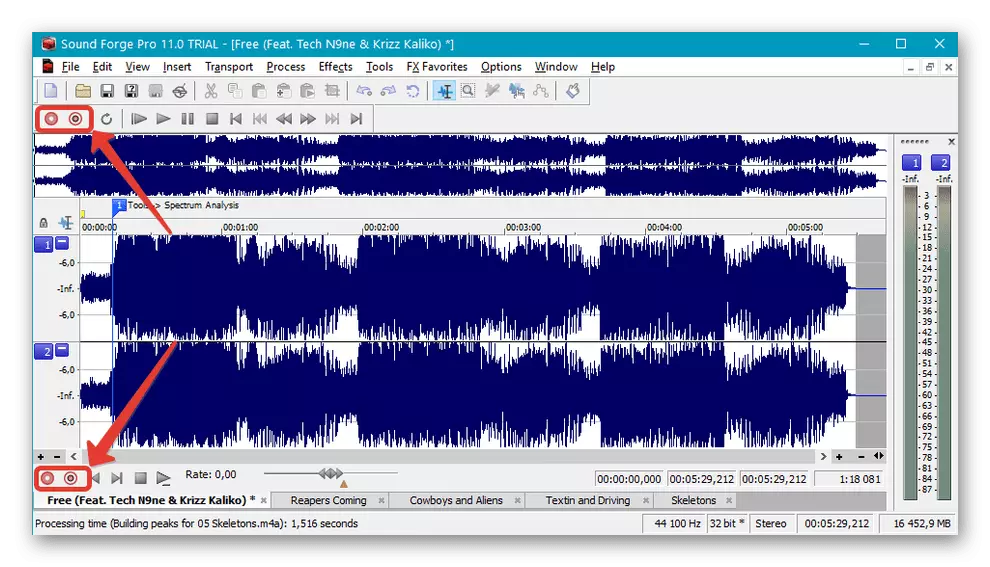
Među ostalim značajkama, vrijedi naglašavati prisutnost impresivnog popisa ubranih učinaka za preklapanje, funkcije konverzije CD-a za stvaranje audio CD-a, mogućnosti za obradu paketa i podršku dodataka za treće strane povlačeći mogućnosti za snimanje zvuka , Ako je potrebno, možete se upoznati s detaljnim informacijama o audio datoteci, njegovim metapodacima i pretvoriti u druge formate. Glavni problem je u tome što se otopina razmatra plaća, pa čak i daleko od jeftine. Stoga je pogodan samo za profesionalno korištenje naprednih korisnika, posebno s obzirom na nedostatak lokalizacije ruskog govornog područja.
Pročitajte i: programi konfiguracije mikrofona na Windows 10
Besplatni snimač zvuka.
Kao što je jasno s imena, besplatni snimač zvuka je dizajniran za snimanje zvukova s mikrofona i primjenjuje se besplatno. Program koristi vlastite upravljačke programe koji osigurava maksimalnu kvalitetu konačnog rezultata. Kada je korisnik dovršen, korisnik sprema unos u zasebnu datoteku jednog od sljedećih formata: MP3, OGG, WMA ili WAV. Svaka od navedenih proširenja ima vlastite karakteristike i može se podvrgnuti dodatnoj konfiguraciji. Na primjer, vrsta stereo ili mono je instaliran za MP3, bitrate format, kao i kontrolni zbroj.
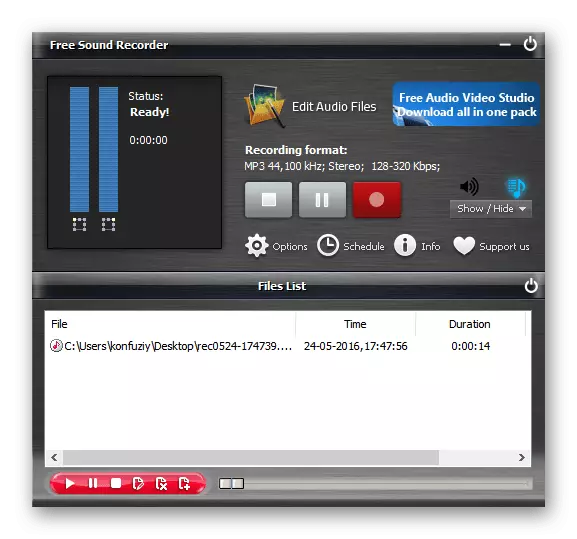
Ako samo trebate provjeriti mikrofon na radnom kapacitetu, nije potrebno početi snimati i stvoriti audio datoteku. U gornjem lijevom dijelu glavnog prozora aplikacije prikazuju se indikatori koji označavaju razinu dolaznog signala i drugih indikatora. Svi projekti se spremaju u praktičnu arhivu, gdje se prikazuju njihova imena, datume i trajanje zapisa. Sučelje ruskog govornog područja nije osigurano.
Developeri kažu da je besplatni snimač zvuka opremljen urednikom za postprocessing primljeni zapis, o čemu svjedoči gumb "Uredi audio datoteke" U glavnom izborniku. Međutim, ovo je marketinški trik, budući da se radi o dodatnom softveru koji želite kupiti za naknadu.
Upute: Kako provjeriti mikrofon online
Smjelost
U redu drugog prikladnog urednika, od kojih sučelje je prilično slično za zvuk crijeva, ali još uvijek jednostavniji i razumljiviji. Tu su i bilo koje manipulacije iznad učitanih ili snimljenih mikrofona sa zvučnim zapisima. Gotovi projekti se spremaju u MP3, AIFF, WAV, OGG, FLAC, MP2, M4A, AC3, AMR i WMA formati. Na vrhu izbornika postoje horizontalni pokazatelji koji odražavaju razinu dolaznog signala s priključenog uređaja. Dakle, nije potrebno čak ni zabilježiti zapis za provjeru uređaja, jer je dovoljno znati pokazatelje pokazatelja.

Što se tiče samog urednika, omogućuje vam rezanje staze, očistiti ga od viška buke pomoću posebnog algoritma u dva koraka, nametnuti dodatne zvučne efekte i podesiti visinu, kao i tempo glazbe. Moguće je istovremeno urediti više pjesama, što im omogućuje da ih nametnu jedni drugima. Program je preveden na ruski i slobodan.
Vidi također: programi za poboljšanje zvuka mikrofona
Skype.
Skype je dizajniran za besplatne internetske pozive između korisnika iz bilo koje zemlje, tako da je logično da ovdje možete provjeriti i mikrofon i web-kameru. Da biste to učinili, koristite postavke na kojima trebate odrediti model uređaja, ako se ne dogodi automatski. Nakon toga, aplikacija će prikazati indikator signala i osigurati mogućnost podešavanja maksimalnog volumena.

Skype prevede u ruski i distribuira slobodan model. Na našem mjestu postoji vizualni članak, gdje smo rastavili proces provjere i postavljanja mikrofona u ovoj aplikaciji.
Opširnije: Provjera mikrofona za Skype program
Mi smo rastavili alate za snimanje zvuka, urednika zvuka, kao i aplikaciju za komunikaciju na internetu. Svi vam omogućuju da provjerite i konfigurirate mikrofon prije uporabe.
